手机连接电脑后怎么传文件
日期: 来源:玉竹安卓网
随着科技的不断发展,手机与电脑之间的文件传输变得越来越便捷,通过连接手机和电脑,可以轻松地传输文件,实现信息共享。无论是通过传统的数据线连接,还是通过无线网络连接,都可以实现快速且稳定的文件传输。接下来我们将介绍手机连接电脑后如何传文件以及无线网络连接手机和电脑传输文件的步骤。
无线网络连接手机和电脑传输文件步骤
具体步骤:
1.方法一、手机通过数据线连接电脑,如下图所示。

2.打开手机上的设置图标选项,找到“更多设置”,如下图所示。
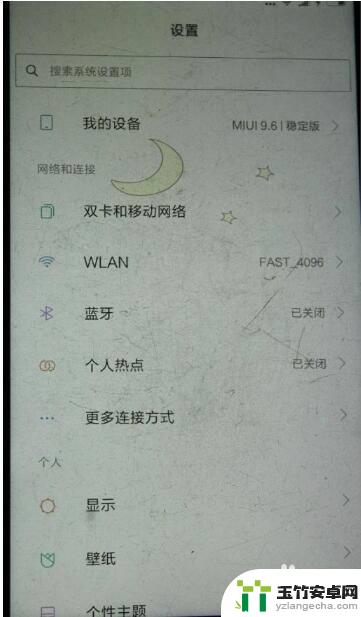
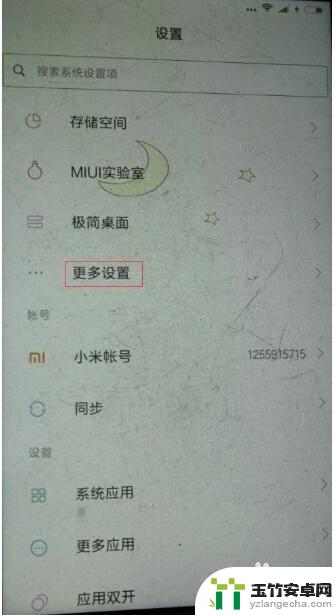
3.在更多设置界面,找到开发者选项,点击进入。这时会显示“允许开发设置?”的提示,点击确定。
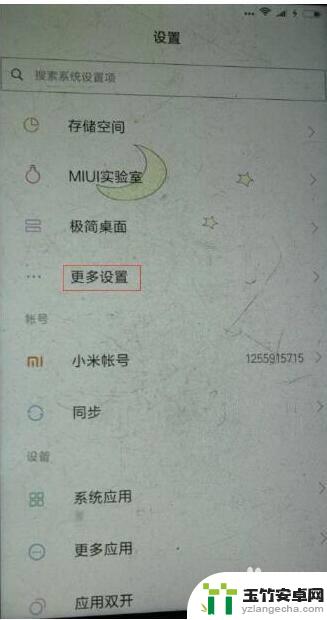
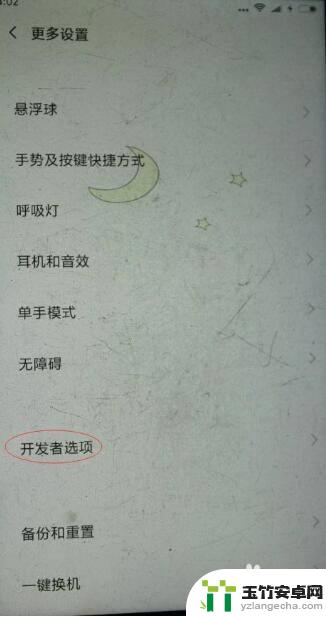
4.找到USB调试选项,并打开右侧的开关。这时会显示提示信息:“是否允许USB调试?”这时点击确定。
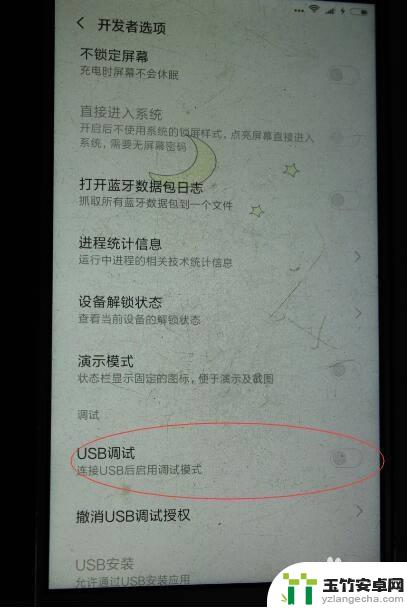
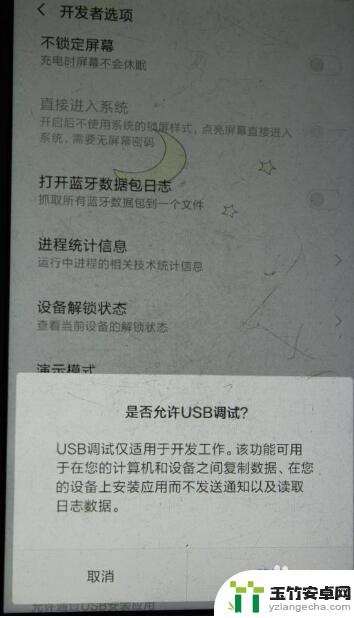
5.接下来手机上会弹出三个选项,这时我们需要选择传输文件或传输照片即可。
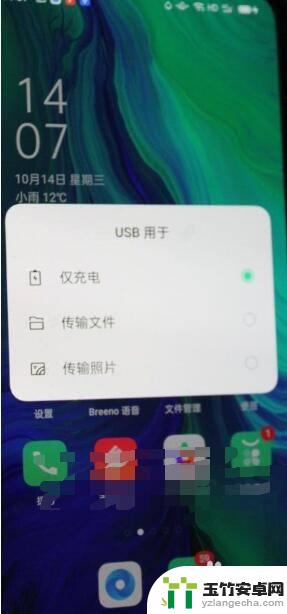
6.这时打开此电脑就可以看到手机图标了,然后点击打开。会显示手机存储盘符,再点击打开就文件夹,就能进行手机和电脑之前的图片或文件传输了。
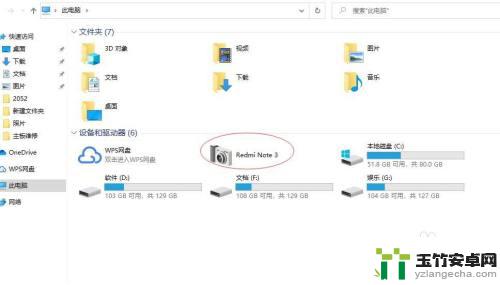
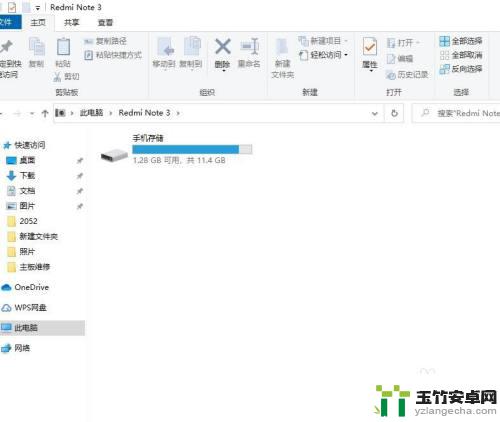
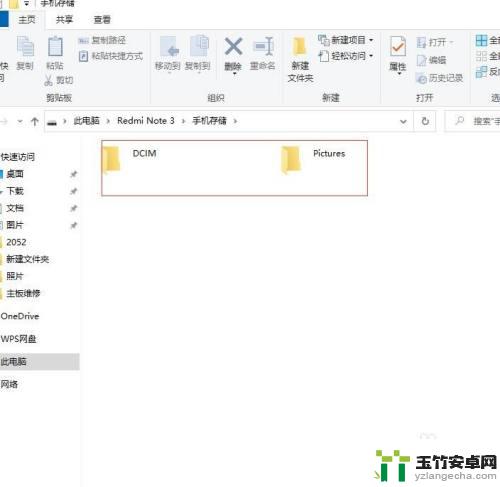
以上是关于手机连接电脑后如何传输文件的全部内容,如果有遇到相同情况的用户,可以按照小编的方法来解决。














